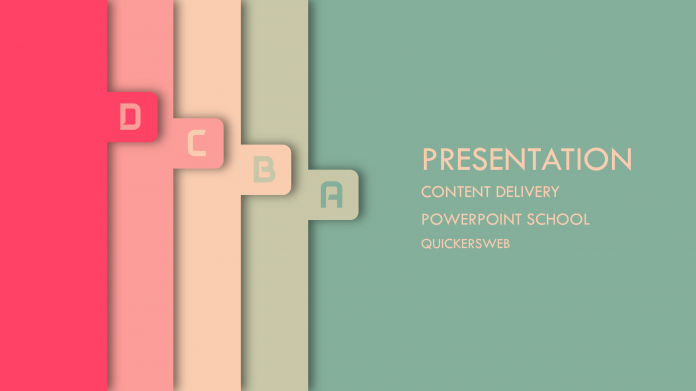
PowerPoint er et af de bedste værktøjer til at lave dine præsentationsbilleder. Men et traditionelt præsentationsslide kan få dit publikum til at kede sig. Det er derfor vi forsøger at komme med kreative PowerPoint præsentation slide design ideer. Og det bedste er, at vi leverer denne service gratis uden omkostninger.
Om denne kreative PowerPoint-skabelon
Denne PowerPoint-skabelon er lavet på et enkelt dias, men det ser ud som om der er fire. Her har vi brugt nogle få flade farvede rektangler med infografikken og brugt animationer på dem, så de ser attraktive ud for publikum. Indgangen til hvert rektangel (jeg mener dias i en vis forstand) kan nemt fange opmærksomheden. Desuden er denne PowerPoint-skabelon mere velegnet til en kort og enkel præsentation.
Funktioner ved denne PowerPoint-skabelon
- Fire forskellige infografiske dias
- Fladfarvede rektangler
- Attraktiv diasanimation
- Brugte skrifttype Tw Cen MT
Se tutorial-videoen
Da dette er en lidt kompliceret en at lave eller redigere, anbefaler vi, at du ser instruktionsvideoen, så du får en klar idé. Du kan også besøge vores YouTube-kanal for flere PowerPoint-relaterede skabeloner og tutorials.
Få denne skabelonfil gratis:
Du kan downloade denne kreative PowerPoint-skabelon gratis uden nogen omkostninger. Følg blot download-knappen, og du vil få ZIP-filen.
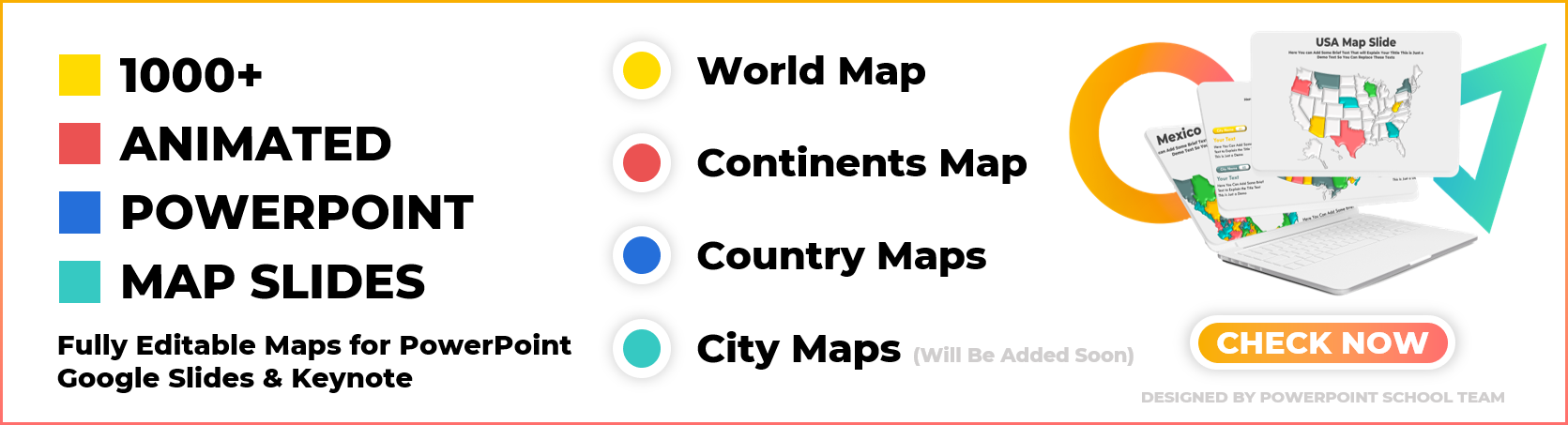
DOWNLOAD
Nødvendige trin for at lave denne skabelon
Her giver vi nogle nødvendige oplysninger om denne PowerPoint-skabelon. Hvis du støder på problemer under visning af tutorial videoen, kan du tage hjælp herfra for at få en klar idé.
Strin 01 Skift baggrundsfarve
Til at begynde med skal du ændre baggrundsfarven på dit PowerPoint-dias. For at gøre det skal du gå til design, klikke på format baggrund og ændre farven. Hvis du vil bruge den farve, som vi har brugt, kan du anvende RGB-farveværdierne eller bruge pipetteværktøjet.
Stræk 02 Tilføj rektanglerne
Som du kan se, er denne PowerPoint-skabelon lavet på et enkelt dias ved at bruge fire forskellige grupper af rektangler, du skal tilføje fire rektangler og infografik. Hvert rektangel vil blive grupperet med den respektive infografik og diasindikator tekstboks.
Stræk 03 Tilføj de infografiske elementer
Du skal oprette alle de nødvendige infografiske elementer i et andet dias. Her, med skabelonfilen, får du få få infografik idé givet. Du kan bruge dem, eller hvis du vil, kan du oprette dine egne. Men sørg for at gruppere (Ctrl+G) disse infografikker med rektanglerne.
Stræk 04 Tilføj animationerne
Når du har tilføjet alle rektanglerne i et enkelt dias med infografikken, skal du tilføje animationen på dem, så disse rektangler vises med infografikken den ene efter den anden. Vi har brugt linjeanimation fra motion paths og indstillet varighed 1,25 sekunder for hver animation.
RGB-farveværdier
- Grøn: (132, 175, 155)
- Tan: (200, 199, 168)
- Lyst orange: (250, 205, 176)
- Rose pink: (250, 205, 176)
- Rose pink: (252, 157, 153)
- Rød: (252, 157, 153)
- Rød: (255, 66, 102)
Hvis du ønsker at bruge vores tilpassede farver, kan du kopiere og indsætte de ovennævnte RGB-værdier. Det er virkelig simpelt, bare klik på den brugerdefinerede farveindstilling fra PowerPoint og indsæt RGB-værdien der.
DOWNLOAD
Hvis du har kunnet lide vores arbejde, skal du sørge for at vise os din venlige støtte. Det inspirerer os virkelig meget. Desuden kan du besøge vores YouTube-kanal for at se flere fantastiske værker.